Получите 4 лучших лупера песен для повторения музыки на разных устройствах
Когда вы обнаружите новую песню, которую не можете перестать слушать, вы можете зациклить музыку, чтобы слушать ее постоянно, без перерыва. Как правило, встроенный плеер позволяет воспроизводить песню непрерывно. Например, когда вы смотрите музыкальное видео на YouTube, вы можете использовать функцию Single Loop, чтобы с легкостью зациклить его. Знаете ли вы, как повторить часть песни?
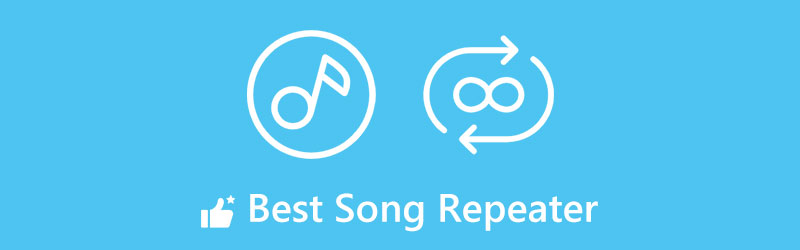
В этом посте представлены четыре лучших ретранслятор песни инструменты для зацикливания звука на вашем Mac, ПК с Windows, iPhone, iPad, телефоне Android или непосредственно в Интернете. Вы можете выбрать предпочитаемый лупер песни, чтобы повторить всю песню или ее часть.
- СПИСОК РУКОВОДСТВ
- Часть 1. Аудио-лупер онлайн
- Часть 2. Audio Looper по умолчанию для Mac
- Часть 3. Приложение Song Repeater для iPhone
- Часть 4. Приложение Music Looper для Android
- Часть 5. Часто задаваемые вопросы о Song Repeater
Часть 1. Онлайн-репитер песен для бесплатного зацикливания музыки
Если вы хотите повторить часть песни или весь аудиофайл, вы можете положиться на Бесплатный видео-лупер онлайн. Он специально разработан для повтора видео в ваших веб-браузерах, таких как Chrome, Edge, Firefox или Safari. Он может работать как онлайн-ретранслятор песен для зацикливания песен в формате MP3. Он поддерживает все популярные аудиоформаты без потерь и с потерями, включая MP3, M4A, WAV, AAC, ALAC, AIFF, FLAC и другие. Он позволяет вам повторять продолжительность любой части песни и устанавливать время цикла в соответствии с вашими потребностями. Вы можете выполнить следующие действия, чтобы зациклить музыку онлайн.
В веб-браузере найдите ArkThinker Free Video Looper Online и перейдите на страницу зацикливания видео и аудио. Когда вы доберетесь туда, нажмите кнопку Начать зацикливание видео Кнопка, чтобы загрузить музыкальное видео или песню. Вы можете зациклить звук на Mac, ПК, iPhone, iPad или телефоне Android.
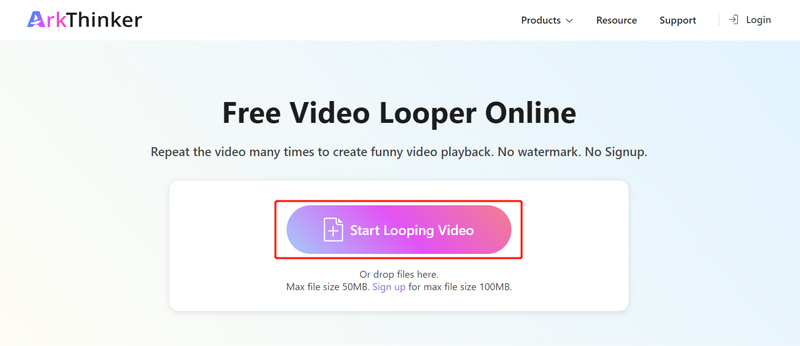
Вы можете зациклить музыкальный файл размером менее 50 МБ без регистрации. Если вам нужно повторить музыкальное видео, вы можете зарегистрировать учетную запись, чтобы получить максимальный размер файла до 100 МБ.
Когда песня загружена, вы можете свободно регулировать продолжительность зацикливания, перетаскивая ее левый и правый ползунки. Кроме того, вы можете выбрать время цикла по своему усмотрению. Этот онлайн-лупер позволяет повторять песню 2, 3, 4 или 5 раз.
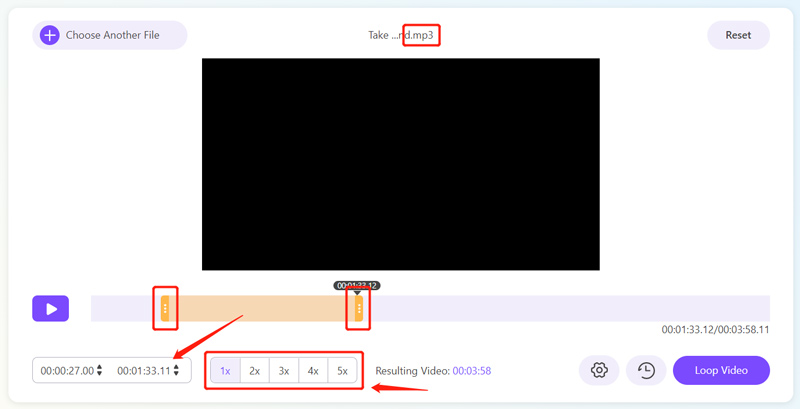
Прежде чем выводить зацикленную песню, вы можете нажать кнопку Настройки Кнопка для настройки различных параметров звука в соответствии с вашими потребностями. Например, вы можете выбрать правильный аудиоформат, кодировщик, канал, битрейт и частоту дискретизации.
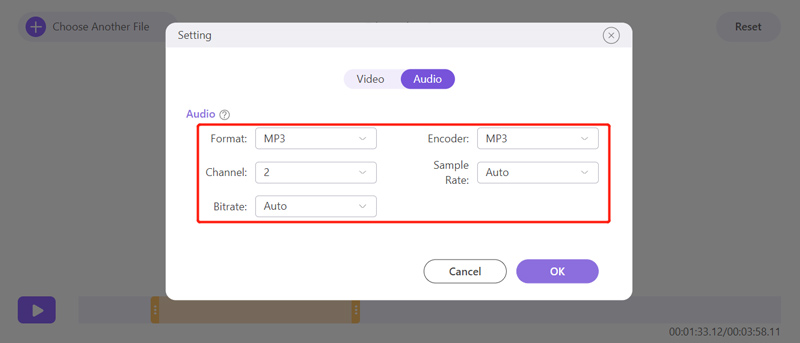
Нажмите кнопку Зацикленное видео кнопку, чтобы повторить песню. Когда он будет успешно зациклен, вы можете нажать кнопку Сохранять кнопку, чтобы сохранить его. Вы можете нажимать определенные кнопки редактирования, такие как обрезка, поворот, переворот, вырезание и другие, чтобы редактировать зацикленную песню.

Часть 2. Как создать музыкальный цикл на Mac, iPhone и iPad с помощью iMovie
iMovie — это бесплатный музыкальный проигрыватель для устройств Apple, таких как Mac, iPhone и iPad. Он предустановлен на любом Mac и предназначен для редактирования видео и аудио файлов. Если вам нужно повторить песни в формате MP3 на устройстве iOS, вам следует бесплатно установить приложение iMovie из App Store. Вы можете выполнить следующие действия, чтобы создать музыкальный цикл в iMovie. Здесь мы возьмем зацикленный звук на Mac на примере iMovie.
Запустите iMovie на Mac и начните новый проект. Добавьте музыкальный файл, который хотите зациклить, а затем перетащите его на График для последующего редактирования.
Нажмите звуковую дорожку на временной шкале, чтобы выделить ее. Нажмите кнопку Редактировать кнопку, а затем используйте ее Копировать возможность сделать его копию. Вы можете щелкнуть правой кнопкой мыши по аудио и выбрать опцию «Копировать».
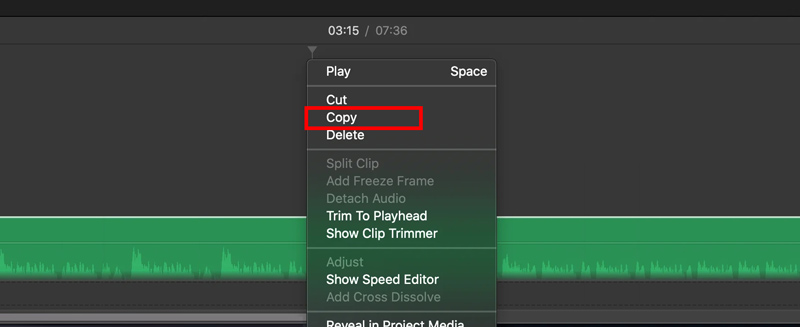
Переместите курсор шкалы времени в начальную или конечную точку и вставьте скопированный аудиофайл. Таким образом, вы можете создать музыкальный цикл в iMovie.
Часть 3. Популярное приложение MP3 Song Looper для iPhone и iPad
Как пользователь iOS, вы можете легко зацикливать песни в приложении Apple Music на своем iPhone или iPad. Во время воспроизведения песни, плейлиста или альбома вы можете использовать его Повторить функция для легкого воспроизведения непрерывной музыки. Но эта функция не может повторить часть песни. В этом случае вы можете найти сторонние приложения для повторения песен в App Store, которые помогут вам зациклить музыку.
Музыкальный Лупер — популярное приложение для повторения песен, которое может воспроизводить непрерывное повторение выбранного музыкального раздела. Он специально разработан для музыкантов, желающих заниматься музыкой и игрой на инструментах. Это позволяет вам выбрать любой аудиосегмент и непрерывно воспроизводить его. Это приложение для зацикливания звука также может замедлять выбранный фрагмент аудио и повторять его в соответствии с вашей практикой. Он поддерживает различные способы прослушивания битов.
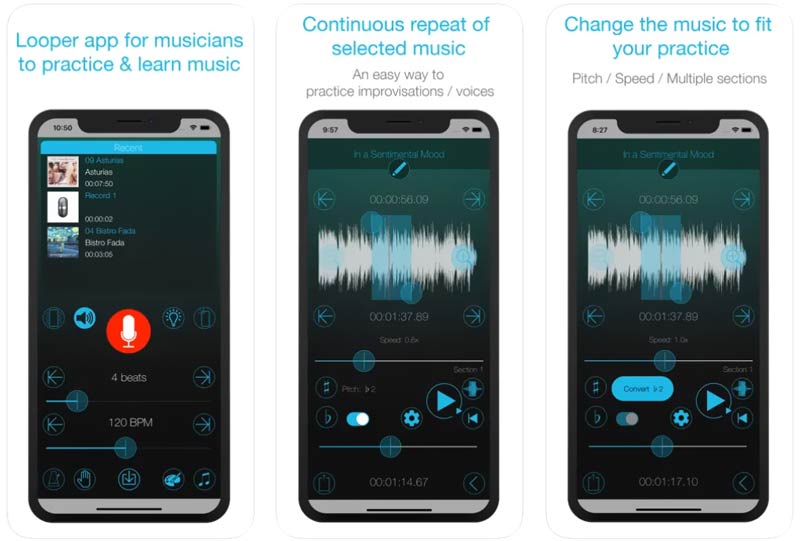
Часть 4. Лучшее приложение для повторения песен для Android
Если вы хотите повторить музыку на телефоне Android, вы можете использовать бесплатный онлайн-лупер песен или стороннее приложение. Вы можете получить доступ ко многим приложениям для повторения песен в магазине Google Play. Циклический проигрыватель — это известный проигрыватель повторяющихся песен A–B для пользователей Android. Он оснащен множеством расширенных элементов управления для повтора песни и изменения скорости воспроизведения. Это приложение для повторения звука в основном используется для занятий музыкой, изучения новых языков, танцев и многого другого.
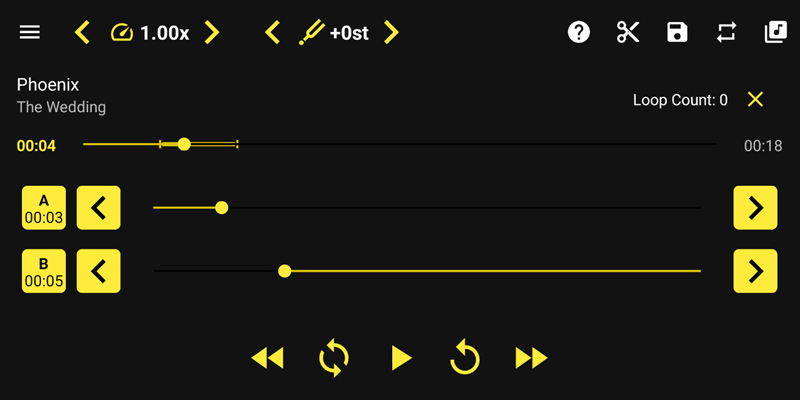
Loop Player предлагает как бесплатную, так и платную версии. Вы можете бесплатно воспроизводить песни, повторять интервалы или зацикливать музыку, настраивать скорость воспроизведения звука, просматривать файлы, подсчитывать повторения цикла и многое другое. После обновления до платной версии вы можете менять высоту от -6 до +6, изменять скорость воспроизведения с 0,3× до 1,7×, хранить неограниченное количество циклов и получать дополнительные профессиональные функции.
Найдите больше решений
Зацикливание видео на iPhone, iPad, телефоне Android и компьютере 10 лучших видео-луперов на компьютере и в Интернете, которые нельзя пропуститьЧасть 5. Часто задаваемые вопросы о Song Repeater
Как повторить песню в Apple Music на iPhone?
Когда вы слушаете песню или альбом в приложении Apple Music, вы можете нажать на интерфейс воспроизведения, нажать кнопку «Воспроизведение далее» в правом нижнем углу, а затем нажать кнопку «Повторить» в верхнем экране «Воспроизведение далее», чтобы создать музыку. петля.
Может ли Audacity создать плавный аудиоцикл?
Audacity — бесплатный аудиоредактор, который помогает зацикливать музыку. Когда вы добавляете аудиофайл в Audacity, вы можете щелкнуть верхнее меню «Транспорт», чтобы использовать его функцию зацикливания.
Как зациклить видео на iPhone?
Вы можете использовать ArkThinker Бесплатный видеолупер Онлайн для зацикливания видео на iPhone. Вот шаги: войдите в этот инструмент в Safari на своем iPhone, нажмите кнопку «Начать зацикливание видео», чтобы загрузить видео, выберите продолжительность видео, которое вы хотите зациклить, вкладку «Зациклить видео», затем вы можете завершить зацикливание видео на своем iPhone. .
Заключение
Прочитав этот пост, вы сможете получить пользу ретранслятор песни приложения для зацикливания музыки на разных устройствах. Если у вас есть лучшие рекомендации по использованию аудиолупов, поделитесь ими в комментариях ниже с другими нашими читателями.
Что вы думаете об этом посте. Нажмите, чтобы оценить этот пост.
Отличный
Рейтинг: 4.9 / 5 (на основе 175 голоса)
Соответствующие статьи
- Редактировать аудио
- Audio Cutters: автономные и онлайн-инструменты для вырезания аудиофайлов
- Эффективная техника разделения трека в Audacity
- Как заменить звук в видео на разных устройствах 2022
- Как обрезать аудио в Audacity, WMP, iMovie, Online, Trimmer
- 4 самых простых способа изменить и отредактировать громкость звука на ПК и Mac
- 4 простых способа редактирования аудиофайлов на Windows и Mac
- Как сжать аудиофайлы без потери качества звука
- Как объединить 2 или более аудиофайлов на разных устройствах
- 5 лучших редакторов музыкальных тегов для iPhone, Android, ПК и Mac
- Добавьте обложку альбома в MP3 на Windows, Mac, iPhone и Android



